
В эту цифровую эпоху расстояние больше не является препятствием для совместного развлечения. С друзьями, семьей или партнером вы теперь можете синхронизировать свой просмотр, где бы вы ни находились. В этой статье мы расскажем вам, как смотреть Netflix вместе, используя как компьютеры, так и мобильные устройства, а также дадим советы по наслаждению высококачественным киноконтентом и ответы на распространенные вопросы, чтобы вы могли легко устроить онлайн-вечеринку с просмотром фильмов.
Содержание Руководство Как смотреть Netflix вместе онлайн на компьютерахКак смотреть Netflix вместе на Android/iPhoneБонус: как делиться контентом Netflix в формате MP4 без ограниченийЧасто задаваемые вопросы о том, как смотреть сериалы вместе на NetflixЗаключение
Компьютеры предлагают большие экраны, отличное качество звука и длительное время работы от батареи, что делает их идеальными для проведения киновечеринки. Вот два метода, которые помогут вам синхронизировать просмотр Netflix на компьютере.
Teleparty (ранее Netflix Party) — это широко известное расширение Chrome, которое синхронизирует воспроизведение на Netflix, Disney Plus, Hulu и других потоковых сервисах, позволяя участникам общаться в режиме реального времени с помощью интегрированной боковой панели. Чтобы использовать Teleparty, выполните следующие подробные шаги:
Teleparty также позволяет управлять воспроизведением и настраивать качество видео, обеспечивая комфортный просмотр для всех участников.
Discord — популярный инструмент общения, который не только поддерживает текстовый и голосовой чат, но и предлагает функцию совместного использования экрана. Это делает его отличным вариантом для синхронизации воспроизведения Netflix. Вот как использовать Discord для совместного сеанса просмотра Netflix:
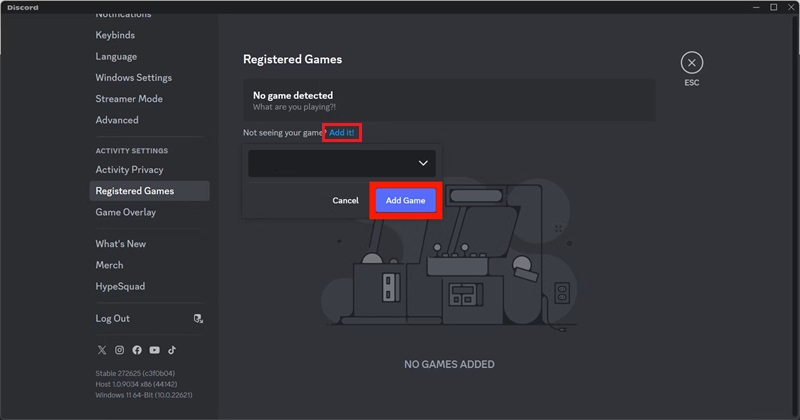
Используя Discord, вы не только синхронизируете свои впечатления от просмотра, но и можете видеть реакцию своих друзей, что добавляет сеансу интересный и интерактивный элемент.
Для тех, кто предпочитает использовать телефон или планшет, доступны специальные решения. Ниже приведены два метода синхронизации просмотра Netflix на мобильных устройствах.
Rave — это приложение для видеовечеринок, разработанное специально для мобильных устройств, которое поддерживает Netflix и другие платформы, такие как Disney+, YouTube и Amazon Prime. Вот как это работает:
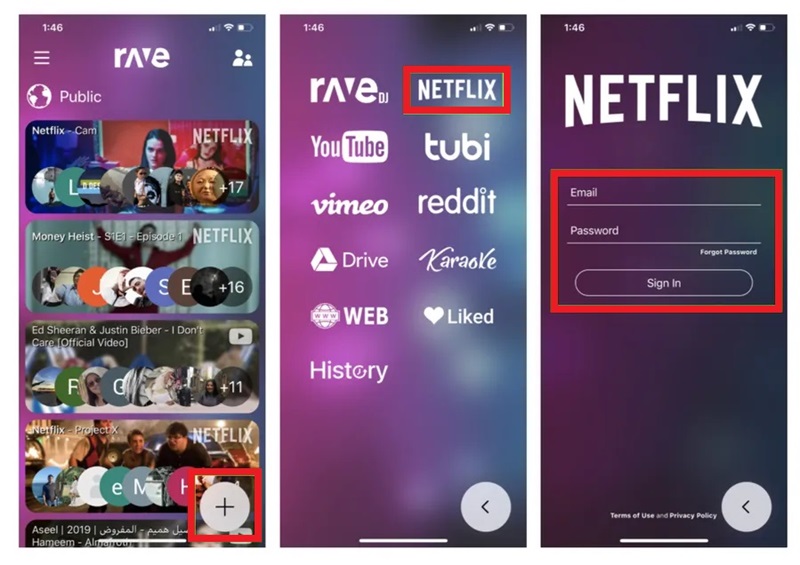
Другим вариантом является использование Zoom для совместного использования экрана, что также может хорошо работать на мобильных устройствах. Вот как это сделать:
Этот метод идеально подходит для небольших групп, так как позволяет всем видеть экран и реагировать в режиме реального времени.
Хотя вышеперечисленные инструменты позволяют осуществлять потоковую передачу в режиме онлайн, сетевые колебания и ограничения DRM иногда могут мешать воспроизведению. Для более стабильного опыта без рекламы рассмотрите возможность загрузки контента Netflix в виде файлов MP4 для просмотра в автономном режиме или совместного использования с помощью демонстрации экрана.
Введите DumpMedia Netflix Video Downloader. Этот удобный инструмент доступен для обоих Windows и Mac, позволяя вам загружать фильмы и телешоу Netflix и конвертировать их в форматы MP4 или MKV для просмотра в автономном режиме. Основные преимущества включают:
Бесплатная загрузка Бесплатная загрузка
Вот как пользоваться DumpMedia:

Такой подход позволяет обойти ограничения потоковой передачи и ограничения DRM, поэтому вы можете хранить высококачественный контент Netflix на своем устройстве, а затем делиться им с друзьями через Zoom или другие инструменты без ограничений.
В настоящее время Netflix не предлагает официального режима «совместного просмотра» или вечеринки. Для защиты авторских прав Netflix ограничивает интеграцию собственной функции синхронизированного воспроизведения. Вот почему сторонние инструменты, такие как Teleparty, Rave и Scener, являются популярными решениями для совместного просмотра.
Хотя iOS 15 представила функцию FaceTime SharePlay, которая поддерживает такие платформы, как Disney+, HBO Max, Hulu и Paramount+, Netflix в этом списке нет. Однако, используя DumpMedia Netflix Video Downloader позволяет загружать контент в виде файлов MP4 или MKV, а затем делиться экраном по FaceTime и смотреть его вместе.
Подводя итог, можно сказать, что вы можете преодолеть физическое расстояние и наслаждаться Netflix вместе, используя сторонние инструменты, такие как Teleparty, Discord, Rave и Zoom. Кроме того, DumpMedia Netflix Video Downloader предлагает надежное резервное копирование, позволяя вам загружать высококачественный контент Netflix для офлайн- или совместного просмотра. Какой бы метод вы ни выбрали, вы сможете создать памятные сеансы просмотра фильмов с вашими близкими — смотреть отличные фильмы, обсуждать повороты сюжета и немного сближать всех. Попробуйте эти методы и начните свою онлайн-вечеринку фильмов уже сегодня!
